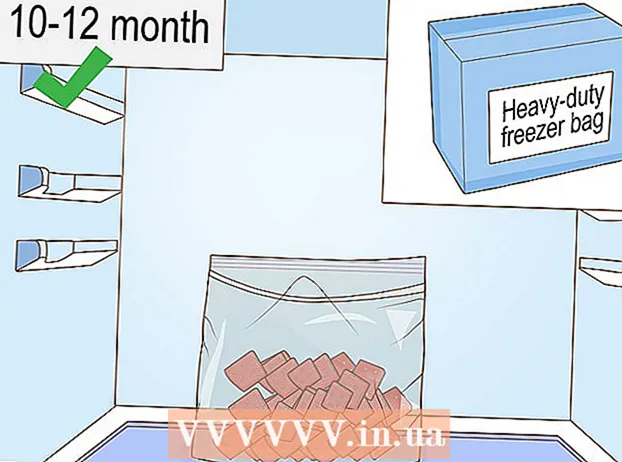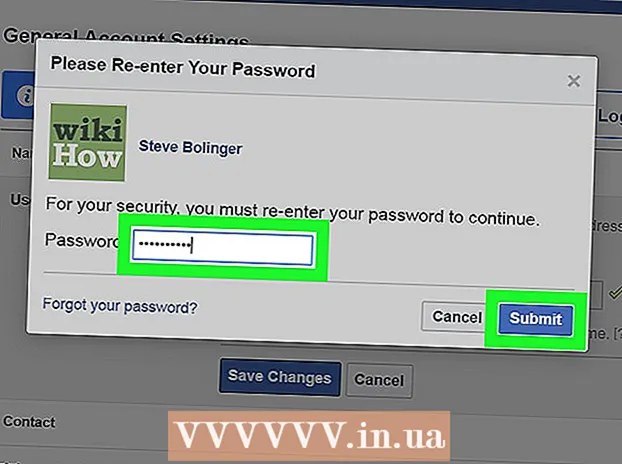Autor:
Janice Evans
Loomise Kuupäev:
26 Juuli 2021
Värskenduse Kuupäev:
23 Juunis 2024

Sisu
Väsinud Vistast? Kui jah, siis minge üle versioonile Windows 7. See artikkel juhendab teid, kuidas uuendada operatsioonisüsteemi Windows Vista versioonilt Windows 7. Esimesed 4 sammu on valikulised, kuid väga soovitatavad.
Sammud
 1 Laadige alla Windows 7 täiendusnõustaja sellelt lehelt.
1 Laadige alla Windows 7 täiendusnõustaja sellelt lehelt. 2 Installige Windows 7 täiendusnõustaja.
2 Installige Windows 7 täiendusnõustaja. 3 Käivitage Windows 7 täiendusnõustaja. Enne seda ühendage regulaarselt kasutatavad seadmed (printer, skanner, MP3 -mängijad jne).
3 Käivitage Windows 7 täiendusnõustaja. Enne seda ühendage regulaarselt kasutatavad seadmed (printer, skanner, MP3 -mängijad jne).  4 Pärast programmi lõppu vaadake selle koostatud aruannet. Salvestage ja / või printige (vajate seda hiljem).
4 Pärast programmi lõppu vaadake selle koostatud aruannet. Salvestage ja / või printige (vajate seda hiljem). - 5 Tehke ühte järgmistest toimingutest.
- Kui ostsite Windows 7 veebist, avage installifail. See on lihtsaim viis Windows 7 installimiseks netbooki. Loe selle kohta lähemalt siit.

- Kui teil on süsteemi installiplaat, sisestage see optilisse draivi. Installimine peaks algama automaatselt.Vastasel juhul klõpsake "Start" - "Arvuti" - "CD / DVD -draiv" - setup.exe.

- Kui ostsite Windows 7 veebist, avage installifail. See on lihtsaim viis Windows 7 installimiseks netbooki. Loe selle kohta lähemalt siit.
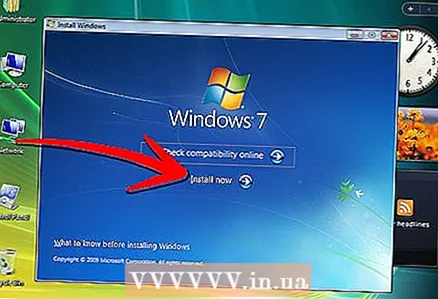 6 Avaneb Windows Installeri ekraan. Klõpsake nuppu Installi.
6 Avaneb Windows Installeri ekraan. Klõpsake nuppu Installi.  7 Ilmub leht Installi oluliste värskenduste allalaadimine. Soovitame need värskendused installida (vt jaotis Nõuanded).
7 Ilmub leht Installi oluliste värskenduste allalaadimine. Soovitame need värskendused installida (vt jaotis Nõuanded). 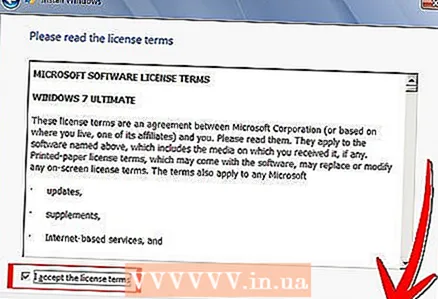 8 Avaneb litsentsilepingu aken. Märkige "Nõustun litsentsitingimustega" ja seejärel klõpsake "Järgmine".
8 Avaneb litsentsilepingu aken. Märkige "Nõustun litsentsitingimustega" ja seejärel klõpsake "Järgmine".  9 Järgmises aknas klõpsake nuppu "Värskenda". Kuvatakse ühilduvusaruanne.
9 Järgmises aknas klõpsake nuppu "Värskenda". Kuvatakse ühilduvusaruanne.  10 Installige Windows 7. Selleks järgige ekraanil kuvatavaid juhiseid.
10 Installige Windows 7. Selleks järgige ekraanil kuvatavaid juhiseid.  11 Valmis!
11 Valmis!
Näpunäiteid
- 25-tähemärgilise tootenumbri leiate Windowsi installiketaste kastist.
- Kui teil on installitud 32-bitine Vista, saate uuendada ainult 32-bitisele Win7-le (sarnaselt Vista 64-bitisele versioonile). Süsteemi versiooni leidmiseks klõpsake "Start" - "Juhtpaneel" - "Süsteem".
- Windows 7 installimise ajal peab värskenduste allalaadimiseks olema Interneti -ühendus; saate installida Windows 7 ilma värskendusi alla laadimata.
- Kui kasutate sõrmejäljelugejat või muud biomeetrilist seadet, mis kontrollib juurdepääsu teie arvutile, kirjutage parool enne värskendamist üles (vajate seda esmakordsel sisselogimisel pärast süsteemi värskendamist).
- Veenduge, et teie Vista süsteemi oleks installitud SP1 või SP2. Hoolduspakettide kohta lisateabe saamiseks külastage seda saiti.
Hoiatused
- Varundage oma andmed enne värskendamist.